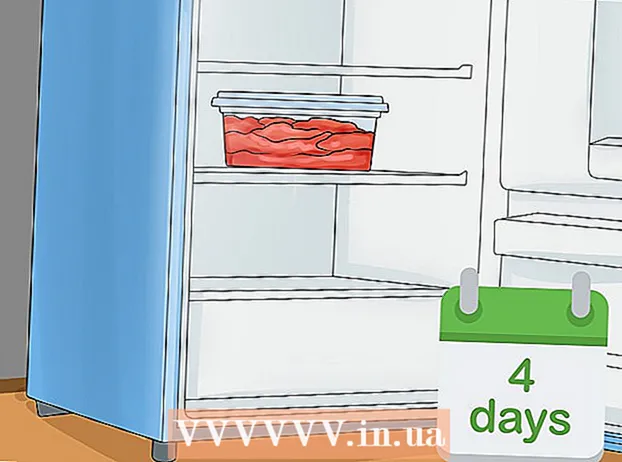Autorius:
Morris Wright
Kūrybos Data:
23 Balandis 2021
Atnaujinimo Data:
1 Liepos Mėn 2024

Turinys
Jei dirbate su neskelbtinais dokumentais arba tiesiog nenorite, kad kiti matytų jūsų dokumentus, naudinga užrakinti kompiuterį prieš išeinant iš darbo stalo. „OS X“ yra keletas būdų, kaip greitai ir lengvai užrakinti kompiuterį. Šiame straipsnyje galite perskaityti, kaip tai padaryti.
Žengti
1 metodas iš 2: „Keychain Access“ naudojimas
 Atidarykite „Keychain Access“ programą. Iš šios programos galite pridėti nuorodą į meniu juostą, kad nuo šiol galėtumėte lengvai užrakinti kompiuterį. Programą rasite aplanke „Utilities“, esančioje „Applications“.
Atidarykite „Keychain Access“ programą. Iš šios programos galite pridėti nuorodą į meniu juostą, kad nuo šiol galėtumėte lengvai užrakinti kompiuterį. Programą rasite aplanke „Utilities“, esančioje „Applications“.  Spustelėkite meniu „Keychain Access“, tada - „Preferences“. Pažymėkite laukelį šalia „Rodyti raktų pakabuko būseną meniu juostoje“. Dabar meniu juostoje pasirodys „Keychain Access“ piktograma. Tai atrodo kaip spynelė.
Spustelėkite meniu „Keychain Access“, tada - „Preferences“. Pažymėkite laukelį šalia „Rodyti raktų pakabuko būseną meniu juostoje“. Dabar meniu juostoje pasirodys „Keychain Access“ piktograma. Tai atrodo kaip spynelė.  Užrakinkite ekraną. Spustelėkite piktogramą ir meniu pasirinkite „Užrakinti ekraną“. Dabar ekranas bus nedelsiant užrakintas, jį atrakinti galite tik įvesdami slaptažodį.
Užrakinkite ekraną. Spustelėkite piktogramą ir meniu pasirinkite „Užrakinti ekraną“. Dabar ekranas bus nedelsiant užrakintas, jį atrakinti galite tik įvesdami slaptažodį.
2 metodas iš 2: užrakinkite ekrano užsklandą
 Atidarykite „System Preferences“. Viršutiniame kairiajame kampe spustelėkite „Apple“ meniu ir spustelėkite „Sistemos nuostatos ...“
Atidarykite „System Preferences“. Viršutiniame kairiajame kampe spustelėkite „Apple“ meniu ir spustelėkite „Sistemos nuostatos ...“  Spustelėkite parinktį „Sauga ir privatumas“. Dabar atsidarys naujas langas. Skirtukas Bendra turėtų atsidaryti automatiškai. Jei ne, spustelėkite Bendra.
Spustelėkite parinktį „Sauga ir privatumas“. Dabar atsidarys naujas langas. Skirtukas Bendra turėtų atsidaryti automatiškai. Jei ne, spustelėkite Bendra.  Pažymėkite laukelį šalia „Paprašyti slaptažodžio po miego ar ekrano užsklandos“. Nustatykite meniu „momentinis“, kad paprašytumėte slaptažodžio, kai kompiuteris persijungia į miego režimą arba kai ekranas išsijungia.
Pažymėkite laukelį šalia „Paprašyti slaptažodžio po miego ar ekrano užsklandos“. Nustatykite meniu „momentinis“, kad paprašytumėte slaptažodžio, kai kompiuteris persijungia į miego režimą arba kai ekranas išsijungia.  Išjungti automatinį prisijungimą. Pažymėkite langelį šalia „Išjungti automatinį prisijungimą“.
Išjungti automatinį prisijungimą. Pažymėkite langelį šalia „Išjungti automatinį prisijungimą“.  Užrakinkite ekraną. Norėdami užrakinti ekraną nesnaudžiant, paspauskite „Control“ + „Shift“ + „Eject“. Dabar ekranas bus užrakintas, bet kompiuteris ir toliau veiks, o tai naudinga, jei reikia atidaryti tam tikrą programą.
Užrakinkite ekraną. Norėdami užrakinti ekraną nesnaudžiant, paspauskite „Control“ + „Shift“ + „Eject“. Dabar ekranas bus užrakintas, bet kompiuteris ir toliau veiks, o tai naudinga, jei reikia atidaryti tam tikrą programą.  Atrakinkite ekraną. Įveskite slaptažodį, kad atrakintumėte ekraną.
Atrakinkite ekraną. Įveskite slaptažodį, kad atrakintumėte ekraną.